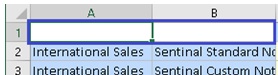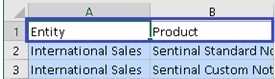형식 지정 옵션
형식 지정 옵션을 설정하여 멤버 및 데이터의 텍스트 표시를 제어합니다.
주:
- 대부분의 형식 지정 옵션은 양식 및 임시 그리드 모두에 적용됩니다. 예외는 표 6-6에 설명되어 있습니다.
- 형식 지정 옵션은 옵션이 설정되는 시트에 특정한 시트 레벨 옵션입니다. 현재 옵션을 기본값으로 저장 명령을 사용하면 데이터 소스에서 임포트하는 새 콘텐츠를 위해 형식 지정 옵션을 저장할 수도 있습니다.
- 워크북이 저장되면 형식 지정 옵션이 저장됩니다. 워크북을 다시 열면 저장된 형식 지정 옵션이 표시됩니다.
형식 지정 옵션을 설정하려면 다음을 수행합니다.
- Smart View 리본에서 옵션 버튼(
 )을 눌러 옵션 패널을 실행합니다.
)을 눌러 옵션 패널을 실행합니다. - 옵션 패널에서 형식 지정 탭을 선택합니다.
- 아래에 설명된 대로 형식 지정 탭에서 항목을 선택합니다.
- Oracle Fusion Cloud Enterprise Performance Management의 경우 Cloud EPM 형식 지정 옵션을 참조하십시오.
- Oracle Essbase의 경우 Oracle Essbase의 형식 지정 옵션을 참조하십시오.
- 선택사항: 형식 지정 탭 선택항목을 현재 워크북의 모든 시트에 적용하려면 모든 시트에 적용 버튼을 누르십시오.
주:
모든 시트에 적용을 누르면 형식 지정 탭 선택항목과 데이터 및 멤버 탭에서 수행한 다른 변경사항이 적용됩니다. - 선택사항: 형식 지정 탭의 선택항목을 데이터 소스에서 임포트하는 새 콘텐츠의 기본 선택항목으로 저장하려면 고급 탭을 선택하고 현재 옵션을 기본값으로 저장을 누릅니다.
- 오른쪽 맨위에서
 를 눌러 옵션을 닫습니다.
를 눌러 옵션을 닫습니다.
Cloud EPM 형식 지정 옵션
표 6-6 형식 지정 옵션
| 옵션 | 설명 |
|---|---|
| 차원 머리글 |
임시 그리드만 해당됩니다. 그리드에서 행 차원 위 머리글을 인쇄합니다. 예를 들어 차원 머리글이 선택되지 않은 경우는 다음과 같습니다.
차원 머리글이 선택되면 다음과 같습니다.
|
| 멤버 레이블 반복 |
양식만 해당됩니다. 멤버 이름을 각 데이터 행에 표시할 수 있게 하여 양식의 가독성을 높입니다. 반복되는 멤버가 하나의 셀로 병합되는 양식에서는 멤버 이름이 화면 뷰를 벗어나서 멤버 이름과 행 데이터 사이에서 훨씬 앞뒤로 스크롤해야 할 수 있습니다. 멤버 레이블 반복을 선택하면 양식을 더 쉽게 읽고 사용할 수 있습니다. |
| 천단위 구분자 사용 | 숫자 데이터에 쉼표 또는 다른 천단위 구분 기호를 사용합니다.
Excel의 [국가별 설정] 옵션에서는 # 또는 $를 천단위 구분 기호로 사용하지 마십시오. |
| 소수 자릿수 | 임시 항목 및 양식에 적용됩니다. 양식 정의에 정의된 설정을 재정의합니다.
데이터 값의 소수 자릿수 스케일을 지정합니다. 예를 들어 Smart View에서 소수 자릿수 옵션이 "1"로 선택되어 있다고 가정합니다. 모든 값의 소수점 자리 오른쪽이 한 자릿수로 변경됩니다. 원래 값이 50.56이면 새로고친 후에는 값이 50.6로 표시됩니다. 마찬가지로, 옵션이 "3"으로 선택되어 있으면 표시되는 값은 50.560입니다. 양식을 Oracle Smart View for Office에서 열면 양식 정의에 있는 소수 설정이 손실됩니다. Excel 형식 지정에서는 단일 값 고정 소수 길이/정밀도 값만 허용되며 웹 애플리케이션에 정의된 최소값 및 최대값은 지원되지 않기 때문입니다. 이것이 Excel 형식 지정의 기본 동작이며 Smart View에서도 적용되는 동작입니다. Smart View에서는 사용자가 소수 자릿수 옵션(정밀도 길이)을 설정해야 셀에 소수 값을 표시할 수 있습니다. |
| 열 너비 조정 |
열 너비를 셀 콘텐츠에 맞게 자동으로 조정합니다. |
| 셀 스타일 사용 |
임시 그리드만 해당됩니다. 멤버 스타일, 데이터 스타일 및 기타 스타일(해당하는 경우)에 대해 정의하는 배경색 형식 지정을 사용합니다. 사용자 또는 Excel 형식 지정을 대체합니다. 양식 및 임시 그리드에 서로 다른 셀 스타일을 설정할 수 있습니다. 예를 들어 양식에서는 멤버 배경 색상을 녹색으로 설정하고 임시 그리드에서는 멤버 배경 색상을 파란색으로 설정할 수 있습니다. 주: 기본적으로 임시 분석을 시작할 때 셀 스타일 사용이 사용으로 설정되지 않습니다. 따라서 양식에 스타일이 표시될 수 있으나 임시 그리드로 여는 경우 동일한 스타일이 표시되지 않을 수 있습니다. 임시 그리드의 셀 스타일 작업에 대한 자세한 내용은 Smart View 형식 지정(셀 스타일) 사용을 참조하십시오. |
| 스타일 적용 |
양식만 해당됩니다. Smart View 내에서 양식이 렌더링된 후 시트에서 형식 지정을 보기 위한 옵션을 선택합니다.
선택한 후 시트를 새로 고칩니다. |
| 셀 스타일 | 셀 스타일 |
| 멤버 스타일 | 다음 멤버 스타일의 배경색을 설정합니다.
|
| 데이터 스타일 | 다음 데이터 스타일의 배경색을 설정합니다.
|
| 기타 스타일 | 다음 기타 스타일의 배경색을 설정합니다.
|
Oracle Essbase의 형식 지정 옵션
표 6-7 형식 지정 옵션
| 옵션 | 설명 |
|---|---|
| 차원 머리글 |
그리드에서 행 차원 위 머리글을 인쇄합니다. 예를 들어 차원 머리글이 선택되지 않은 경우는 다음과 같습니다.
차원 머리글이 선택되면 다음과 같습니다.
|
| 멤버 레이블 반복 |
멤버 이름을 각 데이터 행에 표시할 수 있게 하여 양식의 가독성을 높입니다. 반복되는 멤버가 하나의 셀로 병합되는 경우 멤버 이름이 화면 뷰를 벗어나서 멤버 이름과 행 데이터 사이에서 훨씬 앞뒤로 스크롤해야 할 수 있습니다. 멤버 레이블 반복을 선택하면 더 쉽게 읽고 사용할 수 있습니다. |
| 천단위 구분자 사용 | 숫자 데이터에 쉼표 또는 다른 천단위 구분 기호를 사용합니다. Excel의 [국가별 설정] 옵션에서는 # 또는 $를 천단위 구분 기호로 사용하지 마십시오. |
| 소수 자릿수 |
데이터 값의 소수 자릿수 스케일을 지정합니다. 예를 들어 Smart View에서 소수 자릿수 옵션이 "1"로 선택되어 있다고 가정합니다. 모든 값의 소수점 자리 오른쪽이 한 자릿수로 변경됩니다. 원래 값이 50.56이면 새로고친 후에는 값이 50.6로 표시됩니다. 마찬가지로, 옵션이 "3"으로 선택되어 있으면 표시되는 값은 50.560입니다. 양식을 Smart View에서 열면 양식 정의에 있는 소수 설정이 손실됩니다. Excel 형식 지정에서는 단일 값 고정 소수 길이/정밀도 값만 허용되며 웹 애플리케이션에 정의된 최소값 및 최대값은 지원되지 않기 때문입니다. 이것이 Excel 형식 지정의 기본 동작이며 Smart View에서도 적용되는 동작입니다. Smart View에서는 사용자가 소수 자릿수 옵션(정밀도 길이)을 설정해야 셀에 소수 값을 표시할 수 있습니다. |
| 셀 스타일 사용 |
멤버 스타일, 데이터 스타일 및 기타 스타일(해당하는 경우)에 대해 정의하는 배경색 형식 지정을 사용합니다. 사용자 또는 Excel 형식 지정을 대체합니다. 양식 및 임시 그리드에 서로 다른 셀 스타일을 설정할 수 있습니다. 예를 들어 양식에서는 멤버 배경 색상을 녹색으로 설정하고 임시 그리드에서는 멤버 배경 색상을 파란색으로 설정할 수 있습니다. 주: 기본적으로 임시 분석을 시작할 때 셀 스타일 사용이 사용으로 설정되지 않습니다. 셀 스타일 작업에 대한 자세한 내용은 Smart View 형식 지정(셀 스타일) 사용 을 참조하십시오. |
| 열 너비 조정 | 열 너비를 셀 콘텐츠에 맞게 자동으로 조정합니다. |
| 셀 스타일 | 셀 스타일 |
| 멤버 스타일 | 다음 멤버 스타일의 배경색을 설정합니다.
|
| 데이터 스타일 | 다음 데이터 스타일의 배경색을 설정합니다.
|
| 기타 스타일 | 다음 기타 스타일의 배경색을 설정합니다.
|